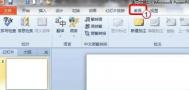将两个内容相关的或者相同主题的幻灯片合并到一起,想必大家都有这种需求吧,比如在录制视频时,大家一起合作,最后要将每个人的PPT合并到一起,这时有什么好的方法呢?Powerpoint中的合并和比较功能是一个比较不错的解决方案。充分利用会达到更好的合成效果,下面以图文的形式为大家详细介绍下。
简述
首先打开demo1,在“比较”组中选择“比较“,在弹出的窗口中选择要合并的文件,插入到幻灯片之后可以先调整位置,最后在“比较”组中点击“接受”,就OK了。此法适用于Powerpoint 2013、Powerpoint 2010。
步骤
首先,我们在已经打开的幻灯片demo1中,进入“审阅”选项卡,在“比较”组中选择“比较”

接着在弹出的“选择要与当前演示文稿合并的文件”窗口中,选择你要合并的文件
(本文来源于图老师网站,更多请访问http://m.tulaoshi.com/diannaoyingyong/)
此时,所有的slide就已经插入到当前的ppt中了。当然你也可以选择只插入部分想要的slide。
(本文来源于图老师网站,更多请访问http://m.tulaoshi.com/diannaoyingyong/)
接下来,如果你需要调整位置,就可以进行拖动调整了。最后点击“比较”组的“接受”,合并就完成了。

合并后,一切原有的效果都会保留

注:演示图片为Powerpoint 2013,Powerpoint 2010同样适用此方法。